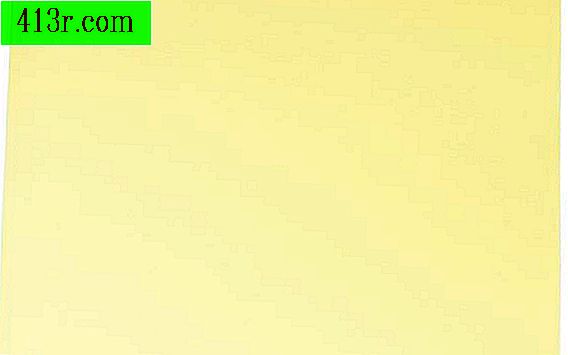Как да поставите Word документ върху чип карти

Стъпка 1
Отворете Word. Кликнете върху раздела "Файл". Кликнете върху "Отваряне". Намерете документа на Word, който искате да поставите върху класифицираните карти, и щракнете двукратно върху името на този файл. Документът се отваря в нов прозорец на Word.
Стъпка 2
Кликнете върху раздела "Дизайн на страницата". Кликнете върху бутона "Размер" под раздела. Проверете пакета с карти и кликнете върху някой от опциите за размер на страницата на Word, като например общия размер за индексна карта с размери 4 x 6 инча (10 x 15 см). Ако имате по-големи карти, кликнете върху опцията "Още размери на хартията" и въведете новите размери в полетата Ширина и височина, за да създадете нетрадиционен размер; след това кликнете върху бутона "OK". Word автоматично коригира размера на страницата до размера на новата индексна карта.
Стъпка 3
Превъртете или натиснете клавиша "Advance Page" на клавиатурата, за да прегледате новия дизайн. Преминавайки от обикновения размер на хартията до размера на персонализираната карта, можете да затрупате изображенията, да разделяте абзаците и по принцип да променяте потока на страницата.
Стъпка 4
Включете принтера и добавете индексни карти. Преместете лостовете в тавата за печат, за да ги настроите сигурно. Внимавайте да не задръствате тавата, тъй като картите са по-дебели от хартията.
Стъпка 5
Кликнете върху менюто "Файл". Кликнете върху "Печат". Ако е необходимо, променете текстовото поле Copy (Копиране) на стойността на броя на картите, които ще бъдат отпечатани. Кликнете върху бутона "Печат".